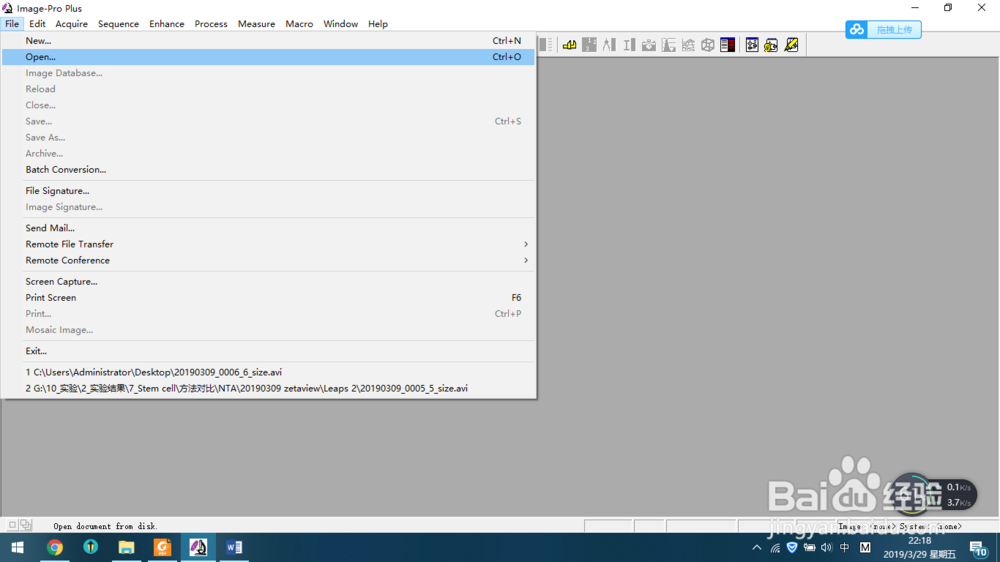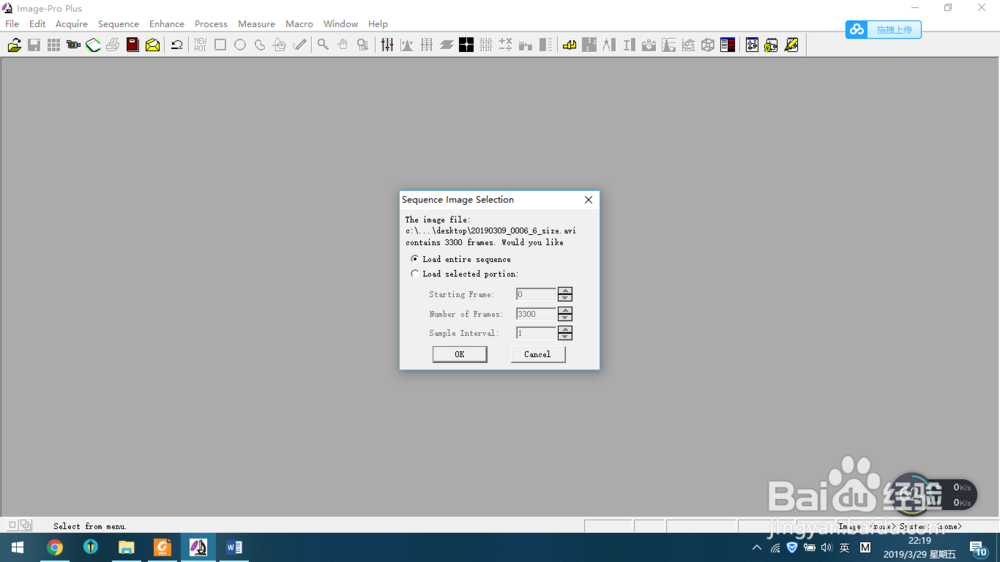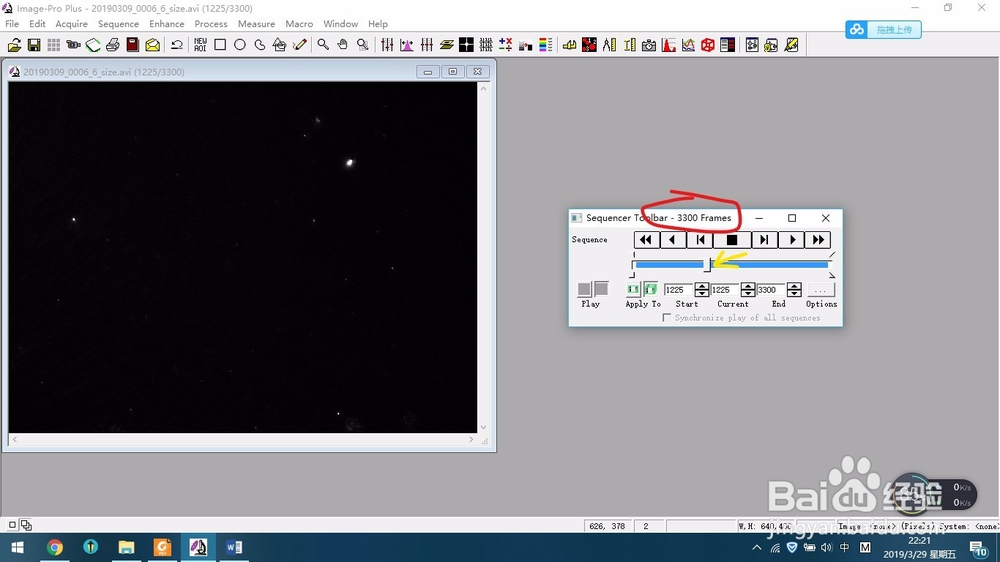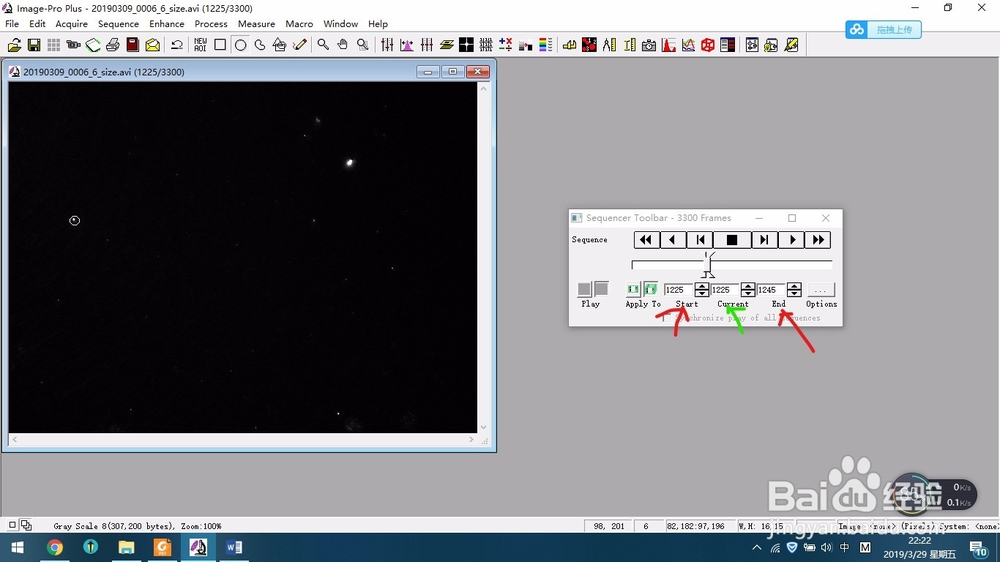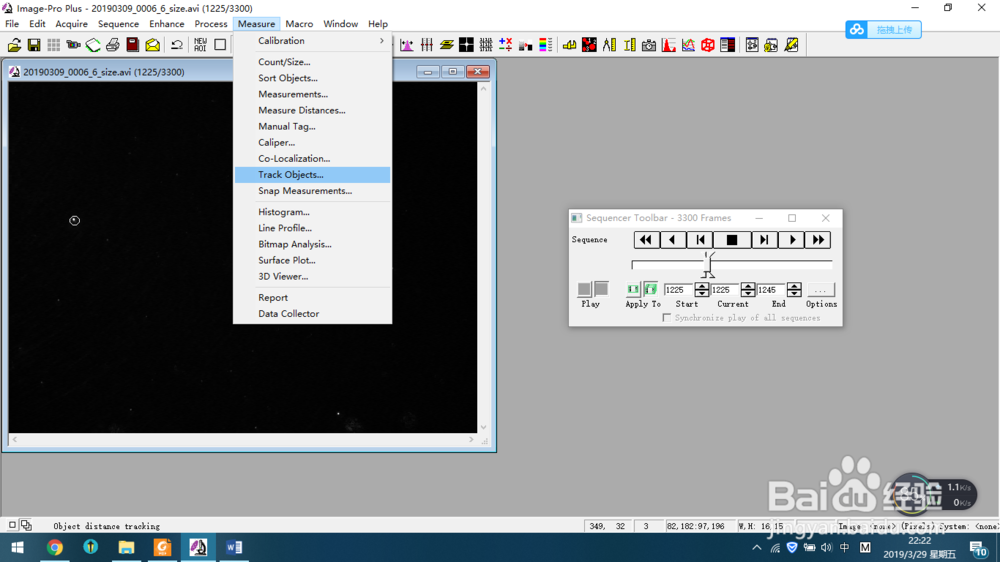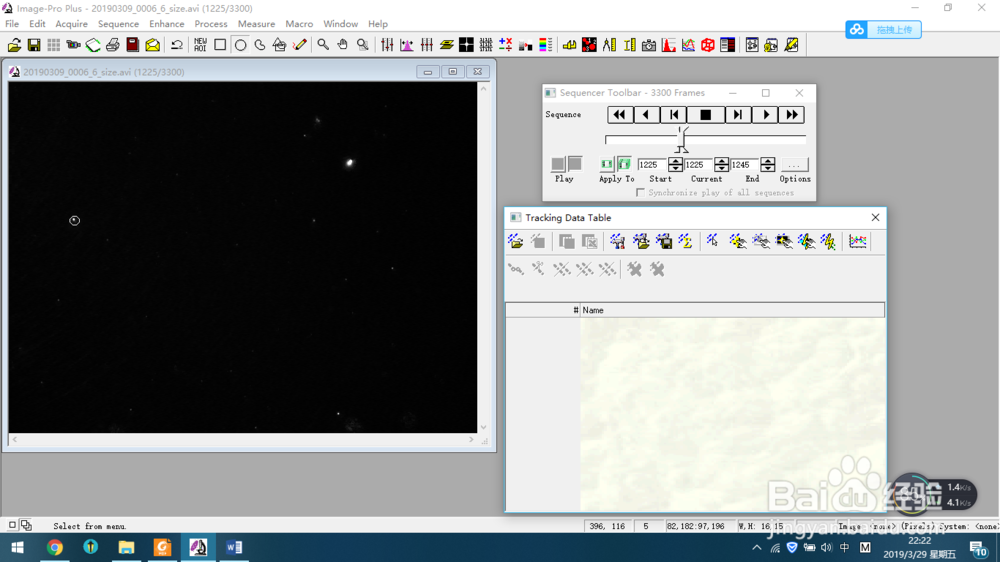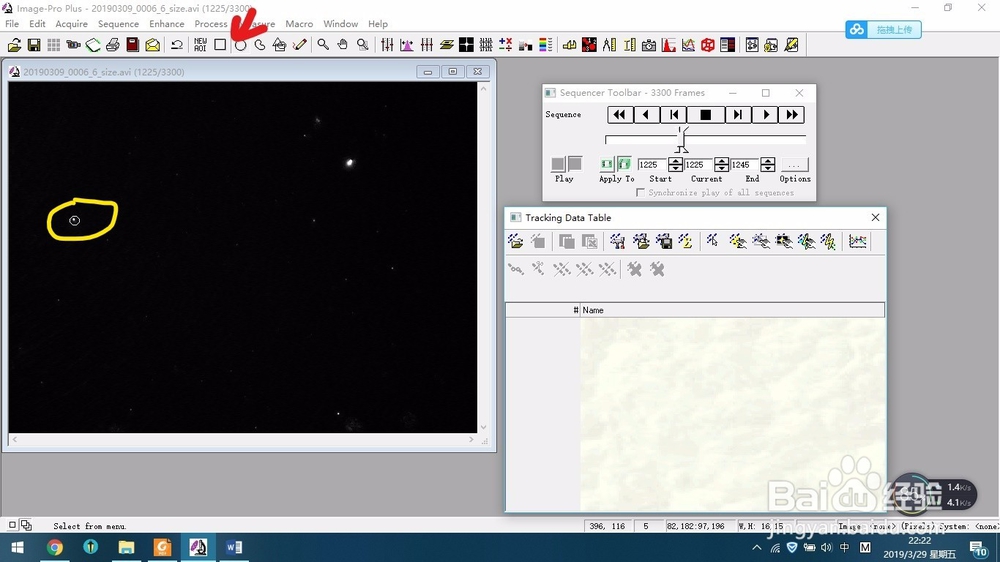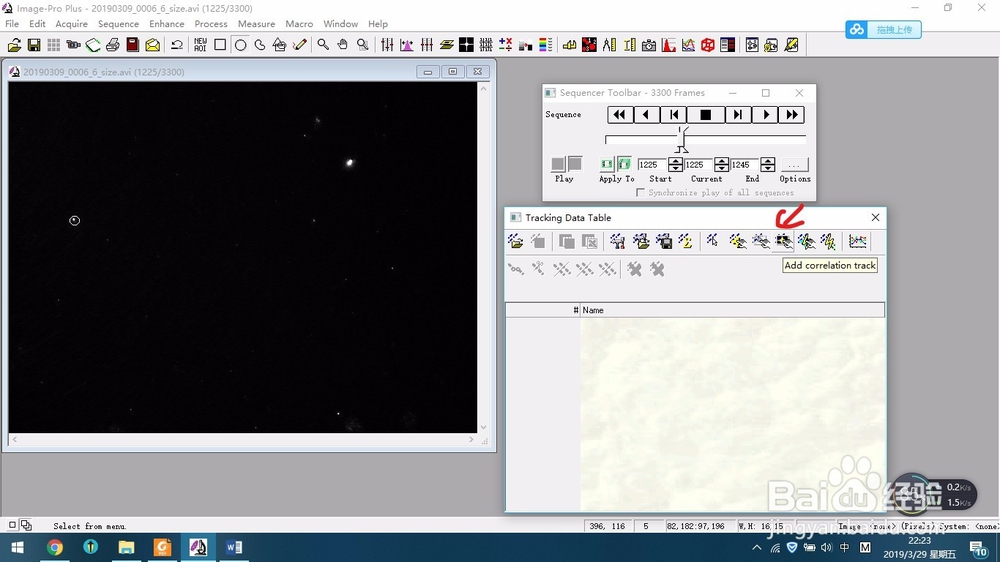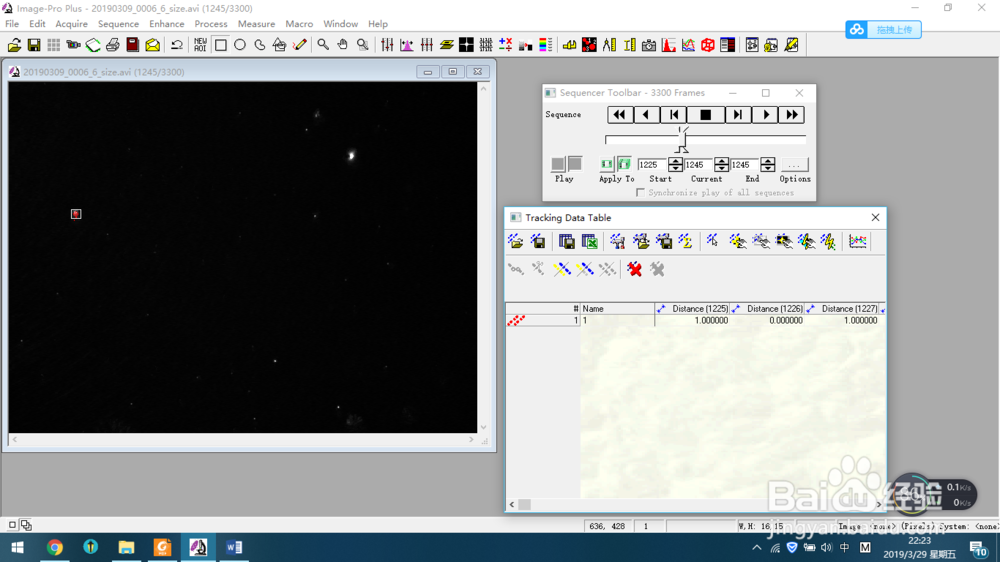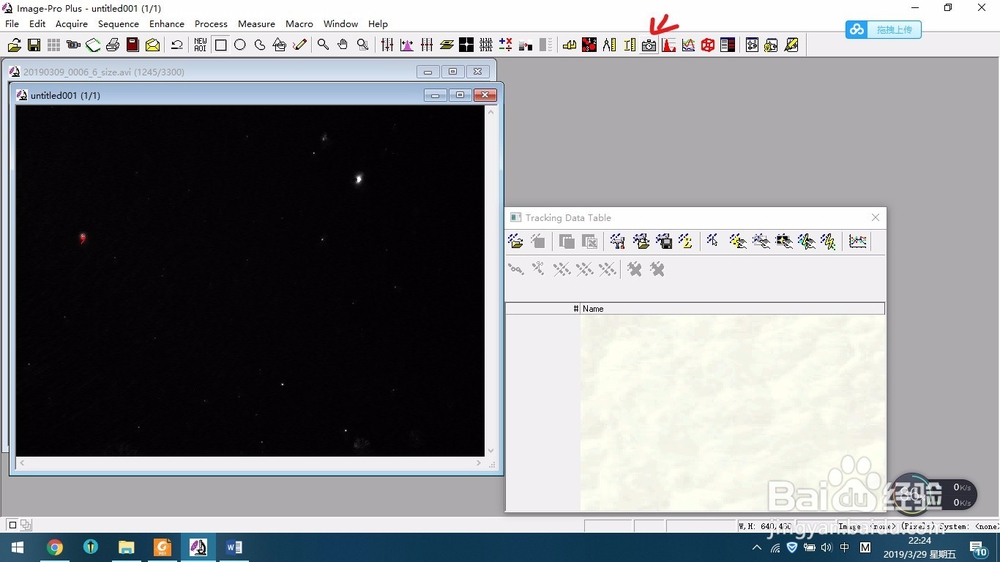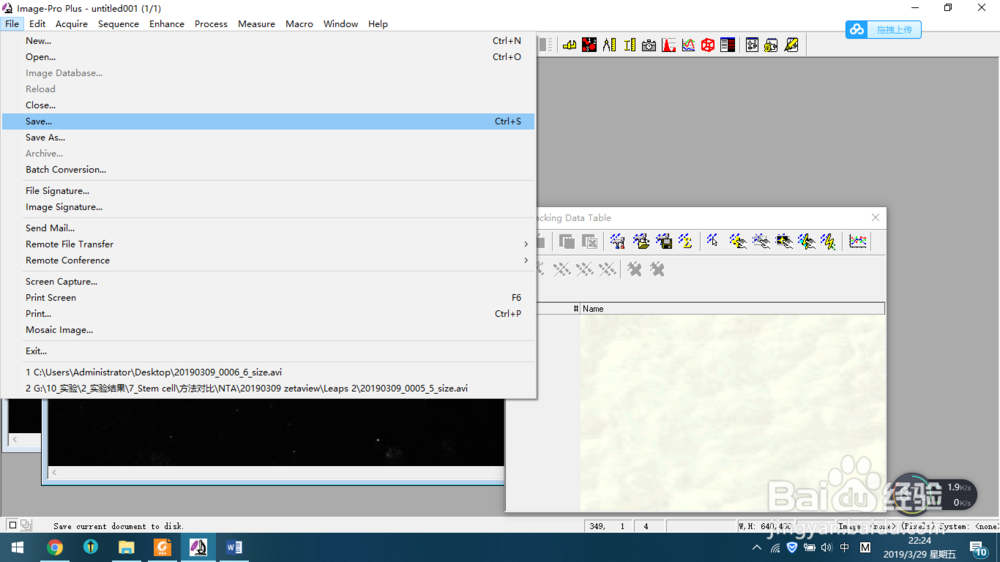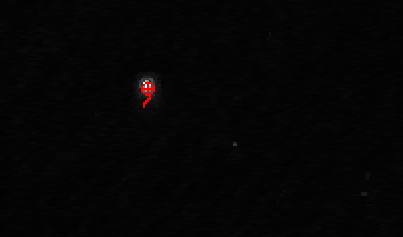如何利用Image-Pro Plus画出物体运动轨迹
1、第一步打开视频,有两个选项:上一列为载入全部视频,第二列为载入视频的某一部分
2、右侧工具栏显示该视频有3300帧,拖动黄色箭头所示按钮,确定所要分析的视鸩月猎塘频片段。加入我决定分析1225-1245帧的视频,在start和end部位输入相应数字(红色眇蜩洛葜箭头所示),并将current(当前位置-绿色箭头)设置为start的值
3、点击Measure选择track objects,显示右侧tracking data table
4、先点击红色箭头所示圆圈工具,画出所要追踪的物体(黄色圆圈)
5、再点击红色箭头所示图标即可增加物体运动轨迹
6、点击箭头所示照相机图标即可获得当前视频帧数的图片格式,并通过File-start保存该图片
7、这是运动轨迹放大的图片
声明:本网站引用、摘录或转载内容仅供网站访问者交流或参考,不代表本站立场,如存在版权或非法内容,请联系站长删除,联系邮箱:site.kefu@qq.com。
阅读量:56
阅读量:31
阅读量:53
阅读量:64
阅读量:77